Digitalizando (Enviando por e-mail)
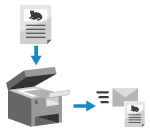 | Você pode digitalizar um original e enviar os dados digitalizados por e-mail como anexo. Assim como ao enviar um e-mail comum, você pode adicionar um assunto e mensagem e especificar vários destinos. |
Preparativos necessários |
Na máquina, defina as configurações do servidor de e-mail para serem usadas para enviar e-mail. Preparando para enviar os dados digitalizados por e-mail |
1
Coloque o original. Colocando Originais
2
No painel de operação, pressione [Digitalização] na tela [Início]. Tela [Início]
A tela de seleção de tipo de digitalização é exibida.
3
Pressione [E-Mail].
A tela de digitalização é exibida.
4
Na guia [Especificar Destino], especifique o destino. Especificando destinos
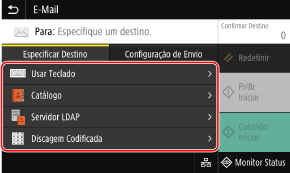
Use [Catálogo] ou [Discagem Codificada] para especificar os destinos Cc e Bcc.
 Se puder apenas especificar [Especificar Eu Mesmo como Destino]
Se puder apenas especificar [Especificar Eu Mesmo como Destino]
Ao enviar, se o destino de envio for restrito devido às Configurações de Autenticação da Função de Envio, você não poderá especificar outro destino. Para obter detalhes, entre em contato com o administrador.
5
Defina as configurações de digitalização na guia [Configuração de Envio]. Configurações de Digitalização
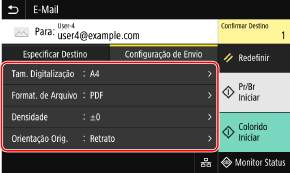
Você também pode definir o assunto e corpo de mensagem do e-mail na guia [Configuração de Envio]. Configurações de e-mail I-Fax
Os dados digitalizados são enviados com o seguinte nome de arquivo. Você também pode usar a guia [Configuração de Envio] para especificar uma cadeia de caracteres e adicioná-la ao início. Configurando o arquivo / divisão
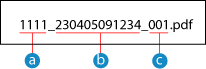
 Número de gerenciamento de comunicação
Número de gerenciamento de comunicação Data de envio (neste exemplo, "April 5, 2023, 9:12:34 AM")
Data de envio (neste exemplo, "April 5, 2023, 9:12:34 AM") Número de sequência do arquivo (se for um arquivo, então "001")
Número de sequência do arquivo (se for um arquivo, então "001")6
Pressione [Iniciar Pr/Br] ou [Iniciar Colorido].
A digitalização do original começa.
Para digitalizar o original em preto e branco, pressione [Iniciar Pr/Br], e para digitalizar em cores, pressione [Iniciar Colorido].
Para cancelar a digitalização, pressione [Cancelar]  [Sim]. Cancelando a digitalização
[Sim]. Cancelando a digitalização
 [Sim]. Cancelando a digitalização
[Sim]. Cancelando a digitalizaçãoQuando a digitalização for concluída, os dados digitalizados serão enviados. Pressione [Monitor Status] para ver o status e o registro de envio.
 Quando [Confirmar Destino] aparecer
Quando [Confirmar Destino] aparecer
Verifique se o destino está correto e então pressione [Iniciar Digital.].
 Quando [Digitalize o próximo original] aparecer
Quando [Digitalize o próximo original] aparecer
Quando um original é colocado na placa de vidro e digitalizado em formato PDF ou TIFF, a tela para digitalizar originais adicionais é exibida.
Para continuar digitalizando os originais, coloque-os na placa de vidro e pressione [Digitalize o próximo original].
Quando terminar de digitalizar todos os documentos, pressione [Iniciar Envio] ou [Visual. e enviar].
Para continuar digitalizando os originais, coloque-os na placa de vidro e pressione [Digitalize o próximo original].
Quando terminar de digitalizar todos os documentos, pressione [Iniciar Envio] ou [Visual. e enviar].
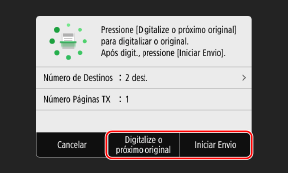
* Se o tamanho do original for diferente, parte da imagem pode ficar faltando a imagem pode ser digitalizada menor.
 Quando a tela de visualização aparece
Quando a tela de visualização aparece
Pressione [Iniciar Envio] depois de visualizar os dados digitalizados.
Se houver páginas que você não deseja enviar, abra a página e pressione [Excluir página].
Se houver páginas que você não deseja enviar, abra a página e pressione [Excluir página].
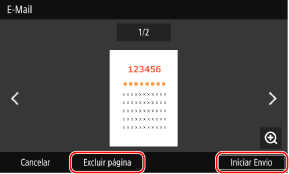
 Quando [Autenticação SMTP] aparecer
Quando [Autenticação SMTP] aparecer
Digite o nome de usuário e senha a serem usados para a autenticação SMTP e pressione [Aplicar].
 |
Quando ocorre um envio de envioDependendo das configurações do servidor de e-mail, um e-mail de notificação pode ser enviado ao endereço de e-mail configurado na máquina quando ocorrer um erro de envio. Se os e-mails de notificação forem deixados no servidor, a caixa de correio poderá ficar cheia, portanto, recomenda-se esvaziar periodicamente a caixa de correio. Limpando a caixa de correio |